Si të instaloni një printer në Windows 10

Mësimi për instalimin e një printeri në Windows 10, duke përfshirë printerët Wi-Fi dhe ata lokalë. Udhëzime hap pas hapi dhe zgjidhje për problemet e zakonshme.
Konfigurimi i Windows për të përdorur gjuhën tuaj të preferuar mund ta bëjë më të lehtë përdorimin e kompjuterit tuaj. Me Windows në gjuhën tuaj amtare, nuk duhet të shqetësoheni kurrë për keqkuptimin ose mos gjetjen e një veçorie. Është gjithashtu e dobishme nëse dëshironi të provoni Windows në gjuhën tuaj të dytë ose të tretë, për shembull, për të praktikuar! Pra, nëse doni të shtoni një gjuhë të re në Windows, çfarë duhet të bëni?
Mund të konfiguroni "Paketat e përvojës lokale" të instaluara përmes aplikacionit "Cilësimet". Paketa e përvojës lokale është emri që Windows përdor për të përshkruar paketat gjuhësore që mund të instalojë dhe përdor sistemi juaj. Për t'i ndryshuar këto, shtypni tastin e Windows dhe shkruani "Cilësimet e gjuhës", më pas shtypni enter. Aplikacioni "Cilësimet" do të hapet në faqen e duhur. Ka dy hapa për të shtuar një gjuhë në Windows: Duhet të shtoni një "gjuhë të ekranit" dhe më pas të vendosni një "gjuhë të preferuar".
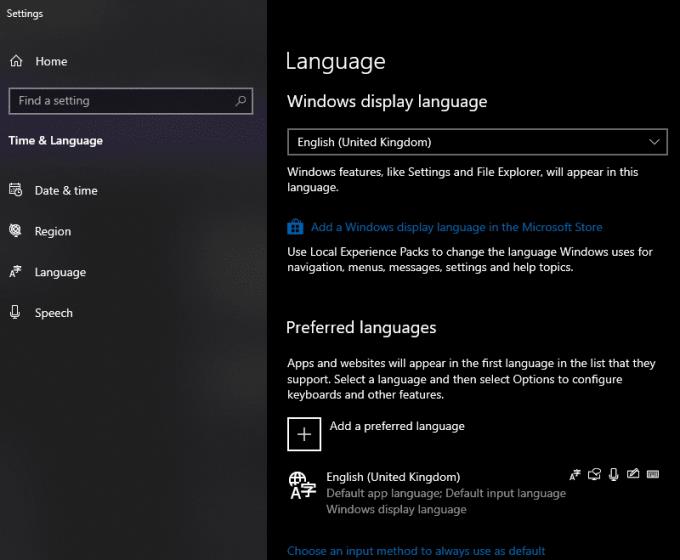
Cilësimet e gjuhës së Windows
Një gjuhë ekrani përdoret për të konfiguruar gjuhën në të cilën shfaqen veçoritë kryesore të Windows. Kjo përfshin gjëra të tilla si sinjalizimet ose menutë e Windows. Për të instaluar një gjuhë të re ekrani, klikoni "Shto një gjuhë të ekranit të Windows në dyqanin e Microsoft". Kjo do të hapë aplikacionin Microsoft Store në një listë të plotë të të gjitha paketave të disponueshme të përvojës lokale. Gjeni paketën që dëshironi duke lëvizur nëpër listë ose duke përdorur shiritin e kërkimit në këndin e sipërm djathtas të aplikacionit "Dyqani". Pasi të jeni në faqen e paketës së përvojës lokale që dëshironi të instaloni, klikoni "Merr" për të filluar procesin e instalimit. ("Merr" mund të quhet "Instalo" nëse e keni pasur më parë këtë paketë.)
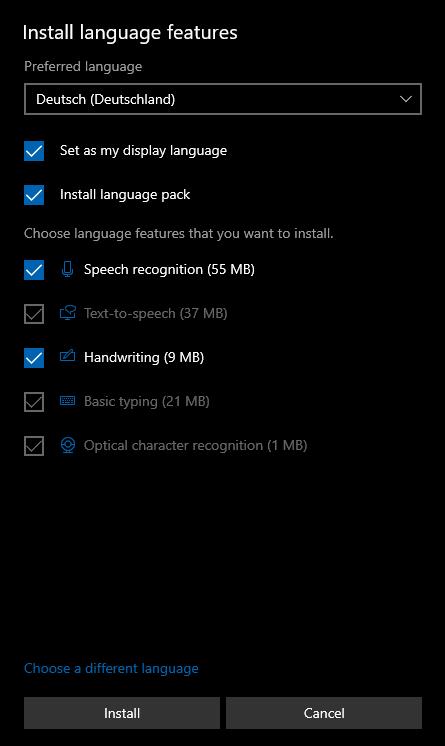
Zgjidhni cilat veçori gjuhësore dëshironi të instaloni.
Një dritare do të shfaqet duke pyetur se cilat veçori dëshironi të instaloni. Disa veçori të paketës së përvojës lokale janë opsionale dhe mund të çaktivizohen duke hequr shënjimin e kutisë blu, kërkohen pjesë të tjera. Mund të çaktivizoni opsione si njohja e shkrimit të dorës në atë gjuhë ose njohja e të folurit, gjë që do ta bëjë paketën që duhet të instaloni më të vogël. Opsionet e tjera, si shkrimi bazë janë thelbësore dhe nuk mund të çaktivizohen.
Ju gjithashtu mund të zgjidhni këtu që të vendosni menjëherë gjuhën e re si gjuhë të shfaqjes me "Set as my display language" dhe nëse dëshironi të instaloni gjithashtu paketën e gjuhës Microsoft office me "Install language pack". Nëse e bëni këtë, programet tuaja të Microsoft Office (duke supozuar se keni Word, Excel, etj) gjithashtu do të mësojnë menjëherë gjuhën tuaj të re! Për më tepër, gjuhët që fliten në vende ose rajone të ndryshme mund të kenë variante të ndryshme të lokalizuara në ato vende specifike. Ju mund të zgjidhni cilin variant të gjuhës dëshironi të instaloni ndërsa merrni paketën. Klikoni në kutinë rënëse në krye dhe zgjidhni variantin e gjuhës tuaj të preferuar.
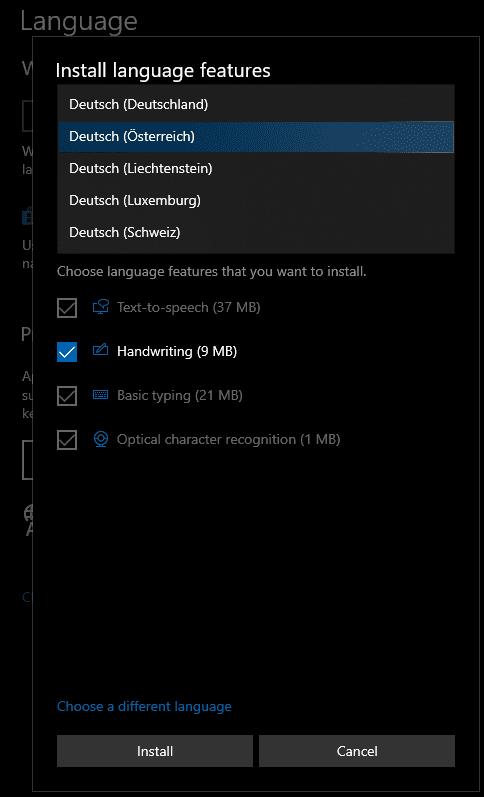
Zgjidhni variantin e gjuhës tuaj të preferuar.
Pasi të keni zgjedhur të gjitha opsionet e paketës së përvojës lokale që dëshironi, klikoni "Instalo" dhe ai do të shkarkojë dhe zbatojë cilësimet që keni zgjedhur. Si parazgjedhje, një paketë e sapo instaluar e përvojës lokale do të shfaqet më pas në krye të listës suaj të "Gjuhëve të Preferuara". Pasi të përfundojë shkarkimi i paketës, do të merrni një njoftim që ju informon se duhet të dilni për të ndryshuar gjuhën e ekranit të Windows.
Këshillë: Nëse NUK dëshironi ta caktoni gjuhën tuaj të re si gjuhën e ekranit, sigurohuni që ta vendosni manualisht në atë të vjetër, PA dalur nga llogaria dhe përsëri.
Dilni dhe hyni përsëri për të kaluar menjëherë në gjuhën tuaj të re ose qëndroni të identifikuar për të modifikuar manualisht preferencat tuaja gjuhësore.
Këshillë: Lista e gjuhëve të preferuara përdoret për të informuar aplikacionet dhe faqet e internetit (në shfletuesin Edge) për preferencën tuaj të gjuhës, ato që kanë mbështetje për gjuhët tuaja të zgjedhura do të përdorin gjuhën më të lartë në listën tuaj që mbështesin.
Pasi të instalohet një paketë e përvojës lokale, mund të konfiguroni se cila gjuhë është gjuha e shfaqjes me kutinë rënëse në krye të faqes së gjuhës në aplikacionin "Cilësimet". Mbani mend, kjo është gjuha në të cilën do të shfaqen dritaret tuaja, menytë, etj.
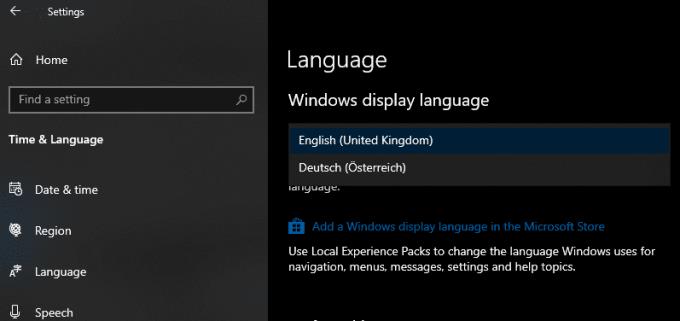
Zgjidhni gjuhën tuaj të ekranit të Windows me kutinë rënëse.
Ju gjithashtu mund ta rirenditni listën e gjuhëve të preferuara duke klikuar mbi një gjuhë dhe më pas duke përdorur shigjetat në fund të listës për ta zhvendosur atë lart e poshtë në listë.
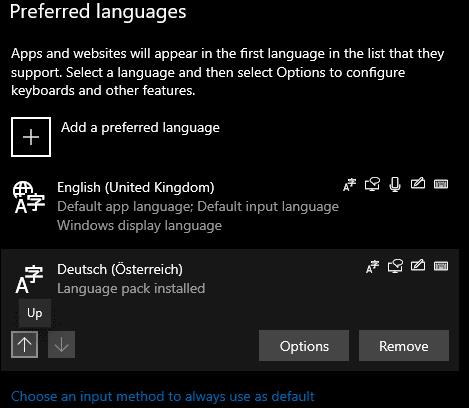
Përdorni shigjetat për të rirenditur listën e gjuhëve të preferuara.
Së fundi, për të hequr një gjuhë nga Windows, zgjidhni gjuhën që dëshironi të hiqni dhe klikoni hiqni. Do të çinstalohet menjëherë. Nëse gjuha e hequr ishte gjuha aktuale e shfaqjes, gjuha e shfaqjes do të ndryshojë vetëm në gjuhën e re të shfaqjes në hyrjen tjetër. Nuk mund ta hiqni kurrë gjuhën tuaj të fundit, sigurisht – dhe nëse ndryshoni mendje, mund t'i ktheni përsëri ato të çinstaluara nga dyqani.
Këshillë: Nuk mund ta çinstaloni gjuhën në krye të listës së gjuhëve të preferuara. Nëse dëshironi të hiqni gjuhën kryesore, fillimisht duhet të rirenditni listën tuaj, kështu që nuk është gjuha kryesore.
Mësimi për instalimin e një printeri në Windows 10, duke përfshirë printerët Wi-Fi dhe ata lokalë. Udhëzime hap pas hapi dhe zgjidhje për problemet e zakonshme.
Një rrjedhje e kujtesës në Windows 10 ndodh kur një aplikacion që po përdorni nuk i ktheu burimet në sistemin tuaj kur mbaroni së përdoruri atë aplikacion. Kur kjo ndodh, nuk mund të punoni me detyra të tjera në kompjuterin tuaj, pasi kompjuteri nuk ka RAM të mjaftueshëm për të punuar.
Kur i referohemi cloud, ne po flasim për një sistem ruajtjeje që mban të dhënat e ruajtura dhe të aksesueshme në internet. Vitet e fundit, Google Drive, Dropbox, iCloud dhe opsione të tjera të ngjashme të përshtatshme për ruajtjen e të dhënave kanë bindur përdoruesit për përfitimet e një serveri cloud.
Nëse keni instaluar ose përditësuar së fundmi Windows 10, mund të keni disa probleme me WiFi. Ne jemi këtu për të ndihmuar.
Nëse përdorni Windows 10 dhe shfletuesin e ri të Microsoft Edge, mund të pyesni veten se si mund të çaktivizoni Adobe Flash. Si parazgjedhje, Microsoft Edge ka mbështetje të integruar për Adobe Flash, kështu që në thelb është i aktivizuar gjatë gjithë kohës.
Pavarësisht nëse planifikoni të përmirësoni kompjuterin tuaj Windows XP, Vista, 7 ose 8 në Windows 10 ose të blini një kompjuter të ri me Windows 10 të para-instaluar, mund të përdorni Windows Easy Transfer për të kopjuar të gjithë skedarët dhe cilësimet tuaja nga kompjuteri juaj i vjetër ose versioni i vjetër i Windows në pajisjen tuaj të re me Windows 10. Në këtë artikull, do t'ju përshkruaj hapat për të konfiguruar Windows Easy Transfer.
Është e zakonshme, por e vërtetë. Gjërat e vogla në jetë mund të na sjellin gëzim të jashtëzakonshëm: hapat e parë të një fëmije, një biftek i gatuar në mënyrë perfekte ose pamja e një imazhi të freskët e të bukur si sfondi i desktopit të kompjuterit tuaj.
Që kur Apple "huazoi" konceptin e një ndërfaqeje grafike nga Xerox dhe Microsoft gjithashtu e "huazoi" atë me radhë, treguesi i miut ka qenë një pjesë qendrore e mënyrës se si ne ndërveprojmë me kompjuterët tanë. Pra, imagjinoni tronditjen e nisjes së kompjuterit tuaj për të zbuluar se nuk ka fare tregues të miut.
Nëse dëshironi të hiqni Microsoft Edge nga kompjuteri juaj Windows 10, duhet ta lexoni këtë. Në përgjithësi, nuk është një ide e mirë të çaktivizoni plotësisht Edge - mund të shkaktojë probleme të padëshiruara me sistemin tuaj operativ.
Kur klikoni në butonin Start në Windows 10, do të shihni se ndërfaqja është e ndarë në tre seksione të veçanta: butonat e vegjël në anën e majtë, lista e aplikacioneve dhe programeve në mes dhe pllakat statike ose dinamike në të djathtë. - ana e dorës. Ju mund të personalizoni mjaft gjëra në lidhje me pamjen dhe ndjesinë e menysë Start, duke përfshirë listën e dosjeve ose lidhjeve që shfaqen në atë menu në të majtë.
Siç e përmenda më parë në një artikull që krahason Windows 7 me Windows 10, Task Manager është ridizajnuar plotësisht. Tani është shumë më e thjeshtë për t'u përdorur si parazgjedhje, por nëse vërtet dëshironi t'i merrni të gjitha detajet si më parë, prapë mund t'i merrni ato.
Pothuajse të gjitha versionet e reja të Windows kanë shumë komponentë që janë marrë nga versionet e mëparshme të OS. Shumicën e kohës, është një version më i mirë i softuerit të vjetër.
Sistemet operative moderne përdorin më shumë burime se kurrë më parë. Zakonisht, ky nuk është problem pasi platforma si Windows, macOS dhe shumica e shpërndarjeve Linux janë të optimizuara për pajisje kompjuterike moderne.
Nëse keni një rrjet kompjuterash në shtëpinë ose vendin tuaj të punës, një nga gjërat që duhet të kontrolloni është se cilët përdorues ose aplikacione mund të ndryshojnë gjërat në atë sistem. Një mënyrë për të parandaluar ndryshimet e paautorizuara është të kesh një person si administrator të rrjetit.
Nëse keni përdorur Windows 10 dhe nuk keni filluar të përdorni Cortana, mund të jeni të interesuar ta provoni. Në thelb është versioni i Microsoft-it i Siri dhe Google Assistant, por i integruar direkt në Windows.
Shfaqja e karaktereve në ekran disa sekonda pasi i shtypni në tastierë mund t'ju ngadalësojë dhe të ulë produktivitetin tuaj. Shumë faktorë e bëjnë të shkruarit të mos sinkronizohet në pajisjet Windows.
Si e di Windows se cilin aplikacion ose program duhet të përdorë për të hapur të gjitha llojet e ndryshme të skedarëve në kompjuterin tuaj. Bëhet fjalë për shoqatat e skedarëve.
Nëse dëshironi të krijoni një dokument të ri me tekst të veçantë, mund të mendoni për instalimin e një fonti të ri. Këto mund të gjenden në internet falas, si pjesë e një grupi shkronjash ose për blerje.
Clipboard i Windows është një veçori e dobishme që ekziston prej vitesh. Kjo ju lejon të kopjoni deri në 25 artikuj, duke përfshirë tekstin, të dhënat ose grafika, dhe t'i ngjisni ato në një dokument ose sende me pin që përdorni rregullisht.
Në Windows 10, Firewall i Windows nuk ka ndryshuar shumë që nga Vista. Në përgjithësi, është pothuajse e njëjtë.
Keni një PC me Windows 10 dhe kërkoni për aplikacionet më të mira? Kërkimi juaj përfundon këtu pasi ne do të listojmë disa nga aplikacionet më të mira dhe më thelbësore në platformën Windows. Lexoni këtë artikull për të mësuar më shumë
Mikrofoni i Windows 11 që nuk funksionon është një problem që mund të hasni. Këtu janë këshillat që të mund ta rregulloni problemin dhe ta harroni atë.
Krijoni dhe personalizoni Desktop Virtualë në Windows 11 duke ndjekur këto hapa miqësorë për fillestarët për të ndarë punën tuaj dhe gjërat personale.
Zgjidh një problem ku nuk mund të modifikosh skedarin LMHOSTS ose HOSTS në Microsoft Windows 11 sepse qasja është refuzuar.
Mbajeni menaxherin e detyrave gjithmonë në krye në Windows 11, në mënyrë që ta gjeni lehtësisht kur keni nevojë të lexoni aplikacionin. Këtu janë hapat që duhen ndjekur.
Kyçja dinamike në Windows 11 do t'ju ndihmojë të mbani kompjuterin tuaj të sigurt duke e kyçur atë pas 30 sekondash. Këtu janë hapat që duhen ndjekur.
Zbuloni mënyra të ndryshme se si mund të kontrolloni fuqinë e sinjalit tuaj Wi-Fi. Shihni se si të shihni gjithashtu përqindjen e saktë të sinjalit.
Shihni sa shpejt mund ta rivendosni kompjuterin tuaj Windows 11 për të dhënë një fillim të ri për të hequr ato çështje të bezdisshme. Këtu janë hapat miqësorë për fillestarët.
Modaliteti i gjumit në Windows 11 është një veçori shumë e dobishme, ja se si mund ta aktivizoni dhe çaktivizoni për një përvojë më të mirë të përdoruesit.
Zbuloni se si mund t'i kompresoni me lehtësi skedarët në Windows 11 pa pasur nevojë për softuer të palëve të treta. këtu janë hapat miqësorë për fillestarët.



























